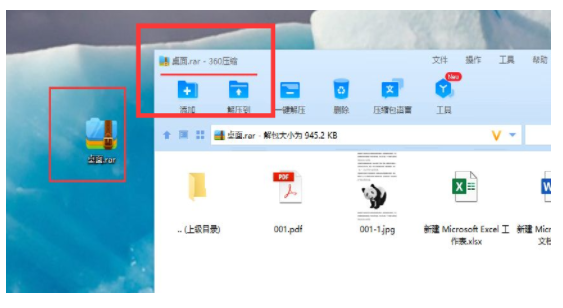华硕笔记本电脑重装系统教程
很多小伙伴都觉得重装系统是一件非常麻烦和复杂的事情,一旦电脑系统长时间使用变得很卡了,没办法的还要花钱拿去电脑店搞定,下面小编给大家讲讲重装系统方法步骤,一起来看看吧。
工具/原料:
系统版本:windows10系统
品牌型号:华硕vivobook14
软件版本:小白三步装机工具v2290
WEEX交易所已上线平台币 WEEX Token (WXT)。WXT 作为 WEEX 交易所生态系统的基石,主要用于激励 WEEX 交易平台社区的合作伙伴、贡献者、先驱和活跃成员。
新用户注册 WEEX 账户、参与交易挖矿及平台其他活动,均可免费获得 WXT 空投奖励。
方法/步骤:
通过下载小白三步装机工具完成重装:
1、下载小白三步装机工具,打开并运行,点击立即重装。
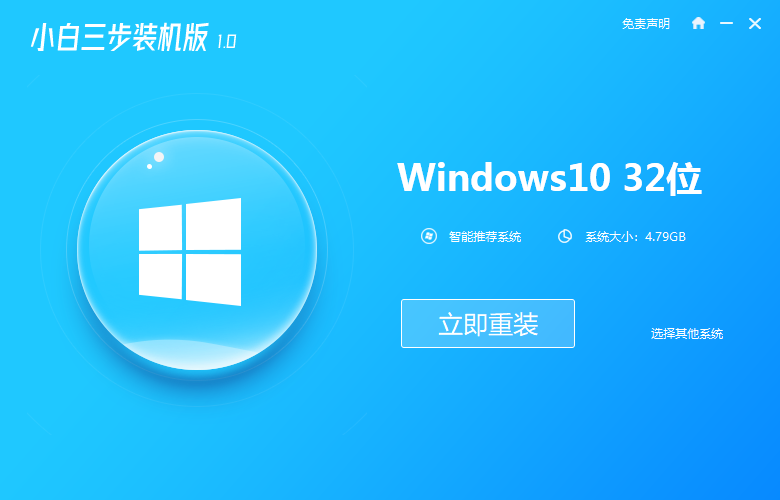
2、等待软件下载系统资料。
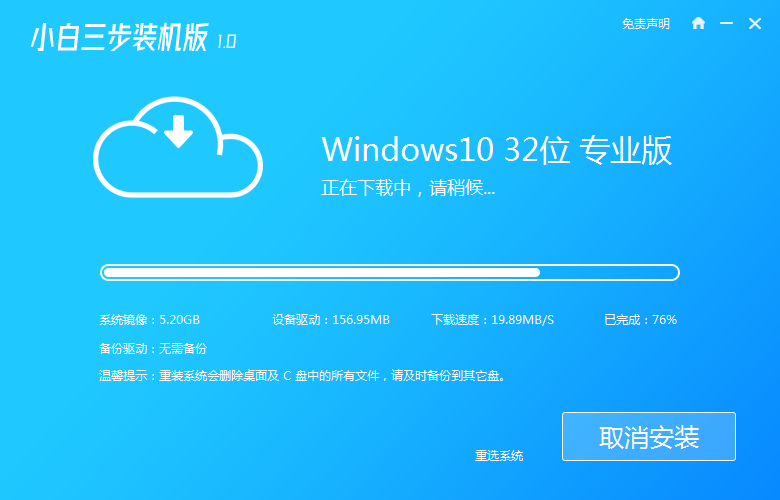
3、等待系统自动安装,无需任何操作。
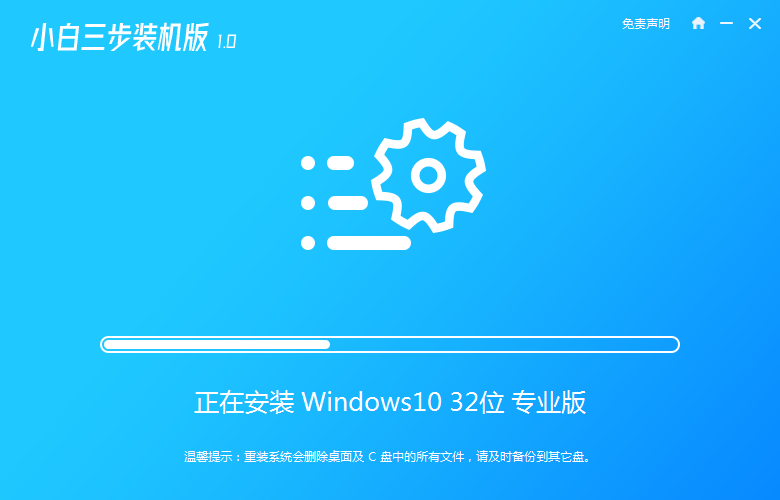
4、下载完成后自动进行环境部署,提示部署完成后点击立即重启。
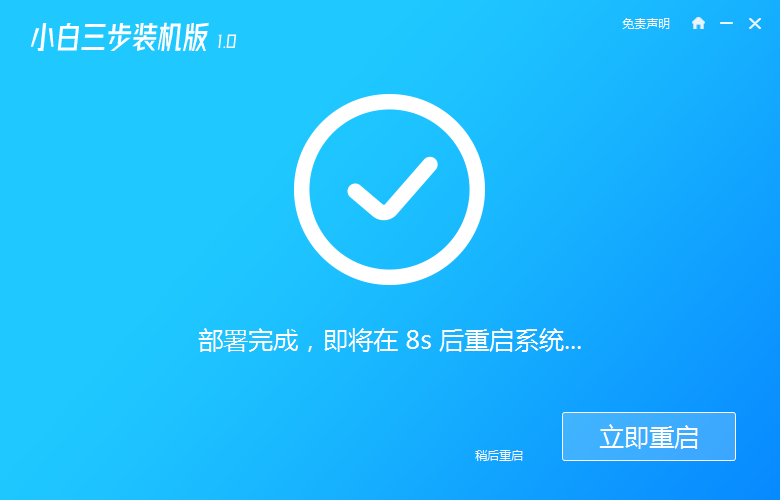
5、重启后进入启动管理器页面,选择xiaobai-pe选项,点击回车。
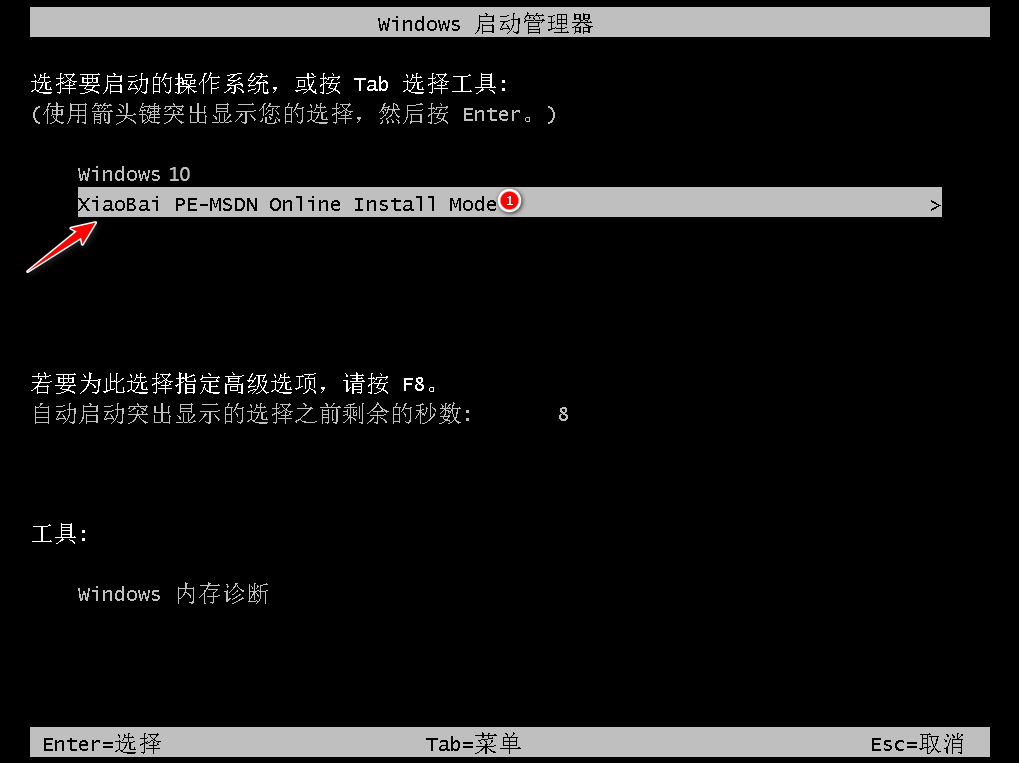
6、系统进入自动安装程序,耐心等待即可。
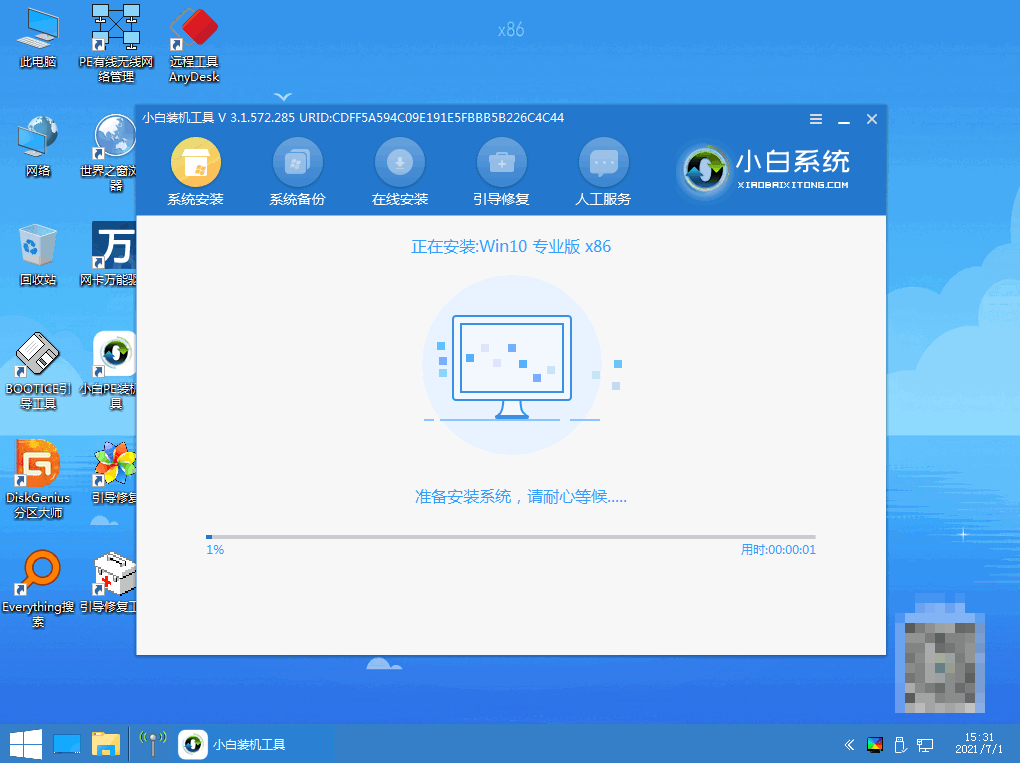
7、出现引导修复工具页面,在C盘前打勾,如图,点击确定。

8、提示安装完成后,点击立即重启。
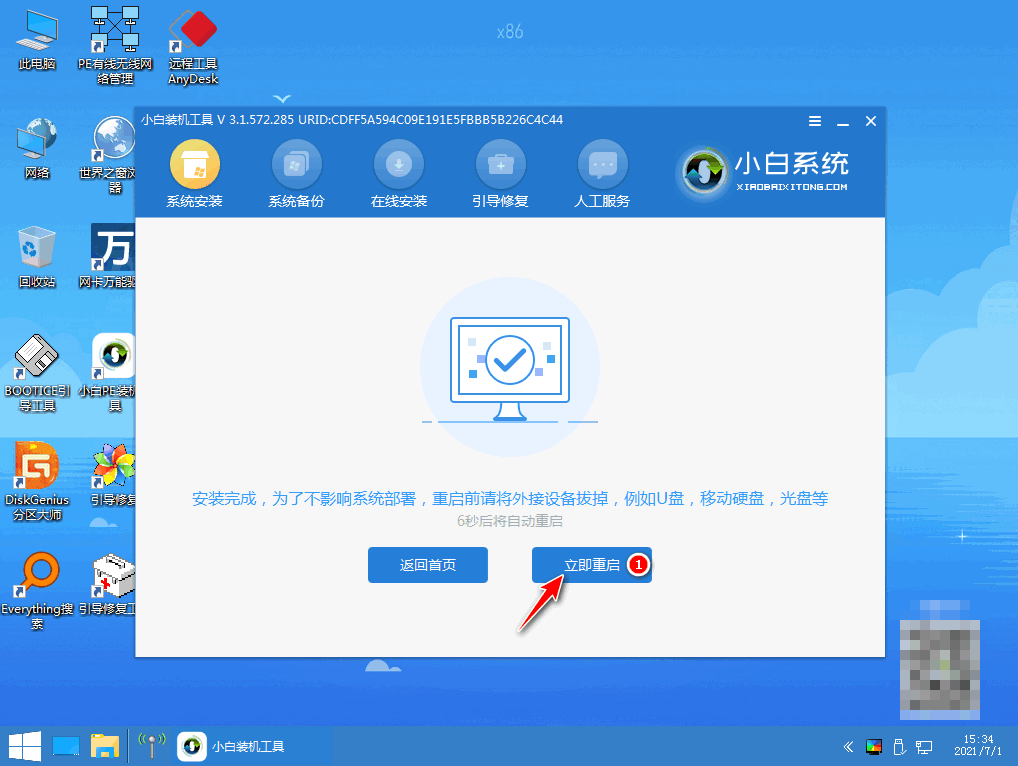
9、最后等待系统加载完成后进入桌面。
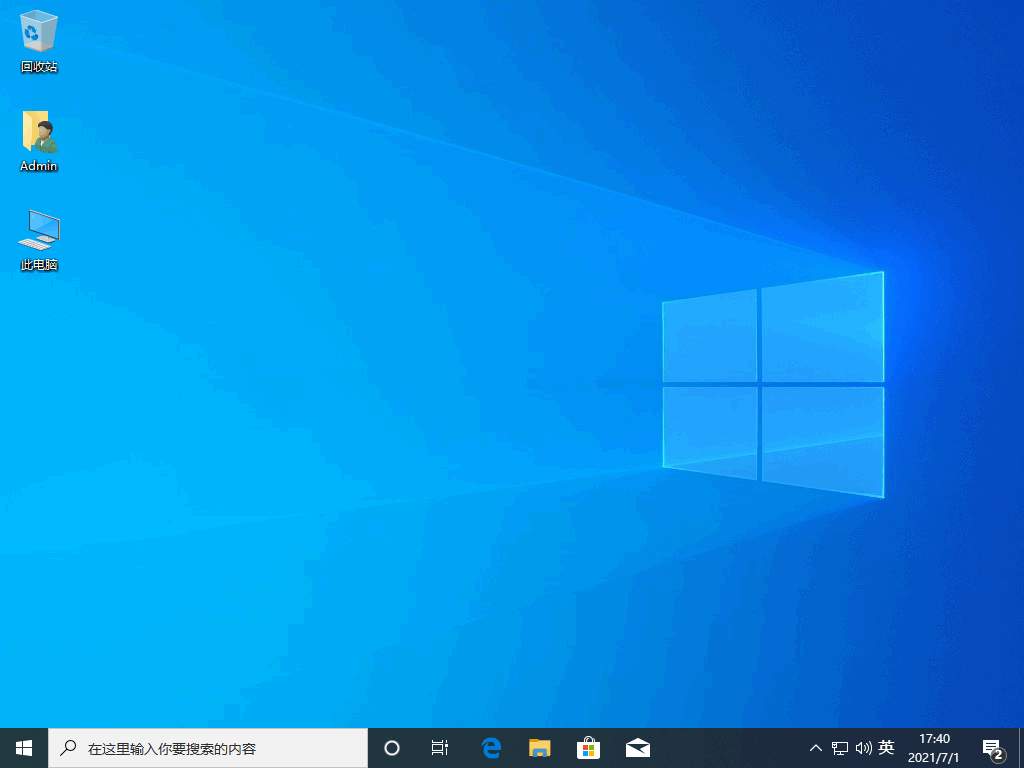
总结:
1、下载小白三步装机工具,打开并运行,点击立即重装。
2、等待系统部署;
3、进入pe系统等待工具安装系统。
本站资源均来源于网络或网友投稿,部分资源未经测试,难免存在BUG,所有资源只限于学习研究,不得商用。如使用本站下载的资源造成任何损失或发生侵权行为,均与本站无关。如不接受本声明请勿下载!本站资源如有侵权,请联系QQ:497149677核实后立即删除!
最客资源网 » 华硕笔记本电脑重装系统教程
最客资源网 » 华硕笔记本电脑重装系统教程